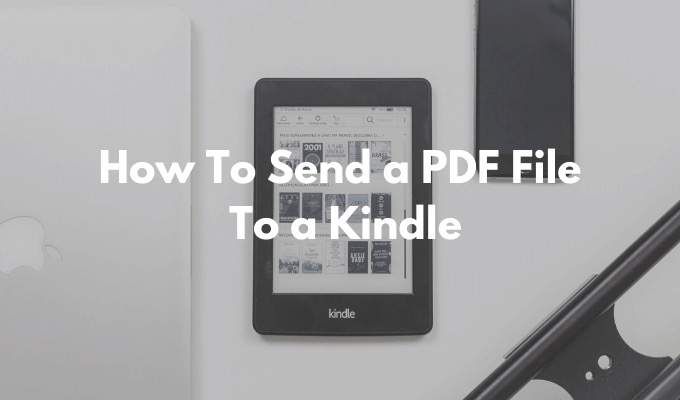Amazon Kindle, Kindle Store'dan kitap satın almayı ve indirmeyi çok kolaylaştırıyor. Kindle Sınırsız kullanıyorsanız, satın alma işlemini bile atlayabilirsiniz. Sadece birkaç saniye içinde bir kitap okumaya başlayabilirsiniz. Ancak Kindle ile çok daha fazlasını yapabileceğinizi biliyor muydunuz?
Örneğin, Amazon Kindle'ınızda açılabilen farklı türdeki belgeleri (PDF formatı dahil) kablosuz olarak iletmek için e-posta kullanabilirsiniz. . Kablolu veya kablosuz olarak bunu yapmanın birkaç yolu vardır. Bir PDF dosyasını Kindle'a nasıl gönderebileceğiniz aşağıda açıklanmıştır.
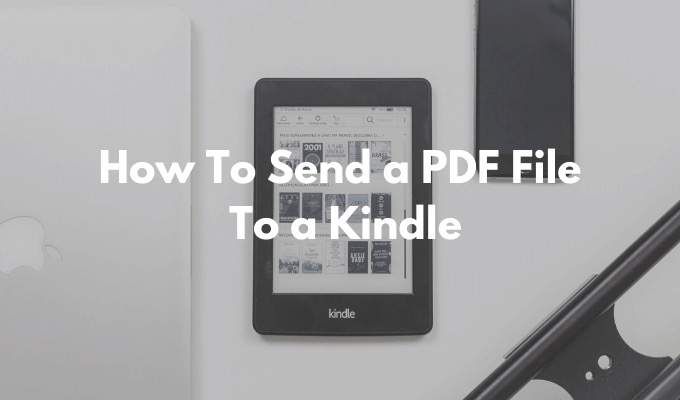
Amazon Kindle E-postanızı Nasıl Bulunur
Kindle'ınıza PDF göndermenin ilk adımı, Amazon Kindle. Her Amazon Kindle'ın özelleştirebileceğiniz kendi benzersiz e-posta kimliği vardır.
Amazon’un İçeriğinizi ve Cihazlarınızı Yönetin sayfasına gidin ve Tercihlersekmesine gidin.

Aşağı gidin ve Kişisel Belge Ayarlarıseçeneğini seçin.

Bu bölüm şimdi genişleyecek. Burada, Kindle To Kindle E-posta Ayarlarıseçeneğini bulun.
Bu, size şu anda Amazon Kindle hesabınızla ilişkilendirilmiş tüm cihazların bir listesini gösterir. Bu, Amazon Kindle cihazınız veya Amazon Kindle uygulamasını çalıştıran akıllı telefonlar olabilir. Her cihazın benzersiz bir e-posta adresi vardır.
Amazon Kindle cihazınızı bulun ve e-posta adresini not edin. İsterseniz, adresi değiştirmek için Düzenledüğmesini tıklayabilirsiniz.

Burada metni kullanın alanında, tanınabilir bir adla değiştirin ve ardından Kaydetdüğmesini tıklayın.

Artık Amazon Kindle'ınızın e-posta adresini biliyorsunuz.
Onaylanan Gönderenler Listesine Nasıl E-posta Eklenir
Gizlilik ve güvenlik nedenleriyle Amazon Kindle yalnızca önceden onaylanmış e-posta adreslerinden belge alacaktır. Bu nedenle Kindle'a PDF göndermek için önce e-posta adresinizi önceden onaylanmış listeye eklemeniz gerekir.
Aynı Kişisel Doküman Ayarları sayfasında, Onaylı Kişisel Doküman E-posta Listesibölümünü bulana kadar aşağı kaydırın.
Burada, tıklayın Yeni Onaylanmış E-posta Adresi Eklebağlantısını tıklayın.

Metin alanına e-posta adresinizi yazın ve sonra Adres Ekledüğmesini seçin.
Siz onaylanan gönderenler listesine birden çok e-posta adresi eklemek için işlemi tekrarlayabilir.
Bir PDF Dosyasını E-posta Kullanarak Kindle'a Gönderme
Şimdi kurulum işlemi tamamlandığına göre, PDF'yi nihayet kullanarak Kindle'ınıza gönderme zamanı e-posta.
Bunu yapmak için istediğiniz e-posta istemcisini açın. Gmail kullanıcısı iseniz, Gmail web sitesi 'e gidin veya akıllı telefonunuzdaki Gmail uygulamasını açın.
Ardından yeni bir e-posta oluşturun ve kullanın Kimealanındaki benzersiz Amazon Kindle e-postası.
Ardından, göndermek istediğiniz PDF'yi eklemek için Ek bölümünü kullanın (ayrıca PDF'yi Oluştur penceresinde sürükleyip bırakabilirsiniz).

Başka bir şey yapmanıza gerek yok. Konu veya gövde eklemenize gerek yoktur.
Ek iliştirildikten sonra Gönderdüğmesine basmanız yeterlidir.

Kindle'ınız internete bağlıysa, birkaç dakika içinde senkronize edilecek ve PDF'yi otomatik olarak indirecektir.
Sabırsızsanız, bu işlemi hızlandırabilirsiniz. Kindle'ın ana ekranından Ayarlardüğmesine dokunun.

Burada Senkronizasyon'a dokunun Kindle'ımdüğmesini tıklayın. Bu, Kindle'ınızı bekleyen öğeleri senkronize etmeye ve indirmeye zorlar.

Birkaç saniye içinde PDF'nin indirildiğini göreceksiniz senin Kindle.

Bir kez indirildikten sonra açabilir ve PDF'yi okumaya başlayabilirsiniz.
Kalibre Kullanarak Kindle'a PDF Dosyası Gönderme
Kindle'a Gönder e-posta özelliği en uygun seçenek olsa da, tek seçenek bu değildir. Kindle'ınızda etkin bir Wi-Fi bağlantısı yoksa, PDF'leri Kindle'ınıza aktarmak için çok yönlü e-kitap yönetimi uygulaması Kalibre'yi kullanabilirsiniz.
Calibre uygulaması 'i indirin ve yükleyin. Yerel bir kütüphane oluşturmak için uygulamanın kurulum işlemini uygulayın.
Ardından, içe aktarmak için PDF'nizi Caliber uygulamasına sürükleyin.

Şimdi, Kindle'ınızı bir Micro USB veri kablosu kullanarak bilgisayarınıza bağlayın. Birkaç saniye içinde Calibre Kindle'ınızı uygulamaya ekleyecektir.
Şimdi az önce eklediğiniz PDF dosyasına sağ tıklayın (burada birden fazla PDF dosyası da seçebilirsiniz) ve Cihaza Gönder>Ana Belleğe Gönderseçeneği.

Birkaç saniye içinde PDF'niz kapak ve meta verilerle birlikte Kindle'ınıza aktarılır.
Cihazdüğmesinin (Kindle cihazınız) yanındaki oku tıklayın ve
Bu Cihazı Çıkartseçeneğini belirtin.

Kindle'ınız güvenli bir şekilde çıkarıldıktan sonra, bilgisayarınız ile bağlantısını kesin. Ana ekranı ziyaret ettiğinizde, yeni aktarılan PDF'yi Kütüphane bölümünün üstünde bulacaksınız.

PDF Dosyasını Kindle'a Nasıl Kullanılır Kindle'a Gönder
Kindle'ınıza PDF'leri düzenli olarak gönderecekseniz, Windows ve macOS için bağımsız Kindle'a Gönder uygulamasına ( okumak için Masaüstü uygulaması ile aynı değildir). Uygulama, Kindle'ınıza sürükle ve bırak yöntemiyle anında PDF (veya başka belgeler) göndermenizi sağlar.
Amazon'un web sitesinden Kindle uygulamasına gönder 'ı indirin.
Kurulum tamamlandıktan sonra Amazon hesabı.

Şimdi doğrudan bir PDF'yi uygulama simgesine sürükleyip bırakın veya uygulamayı açıp bir PDF'yi uygulama penceresine sürükleyebilirsiniz.

Bir kez PDF eklenirse, göndermek istediğiniz Kindle cihazını seçin. Ardından Gönderdüğmesini tıklayın.

Birkaç saniye içinde uygulama PDF dosyasını senin Kindle. İşlem tamamlandığında, uygulama otomatik olarak pencereyi kapatır.
Kindle'ınızı aldığınızda, PDF'yi ana ekranınızın üstünde bulacaksınız.
Bu Kindle'a Gönder özelliğini faydalı buldunuz mu? Aşağıdaki yorumlarda düşüncelerinizi bizimle paylaşın. Yazma hatasını mı yakaladınız? bütçe ile kendi Kindle kitabı ’inizi nasıl yayınlayabileceğiniz aşağıda açıklanmıştır.
İlgili Mesajlar: